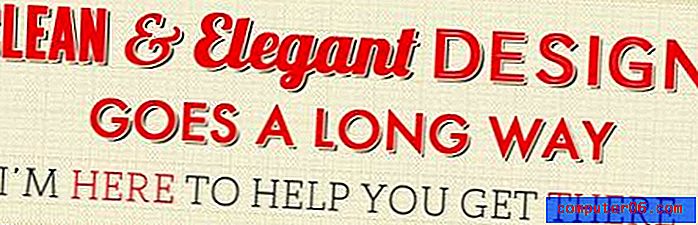Como ativar o controle dos pais na Play Store no Android Marshmallow
A Play Store no Samsung Galaxy On5 oferece um meio conveniente de acessar aplicativos, filmes, jogos e livros que você pode usar no dispositivo. Mas se você tem um filho com um telefone inteligente, poderá restringir os tipos de conteúdo que eles podem acessar no dispositivo. Felizmente, você pode fazer isso configurando o Controle dos pais na Google Play Store.
Nosso guia abaixo mostra onde encontrar os controles dos pais da Play Store e ativá-los. Você poderá especificar os tipos de conteúdo que deseja permitir no dispositivo, restringindo os níveis de maturidade ou aplicativos, músicas, filmes, livros e muito mais acessíveis através da Play Store.
Como ativar o controle dos pais para a Play Store em um Samsung Galaxy On5
As etapas deste artigo foram escritas usando um Samsung Galaxy On5, executando a versão Android Marshmallow do sistema operacional. Você precisará criar um PIN durante esse processo, que será necessário para fazer alterações futuras nesses controles dos pais.
Etapa 1: abra a Play Store .

Etapa 2: toque no ícone Menu à esquerda do campo de pesquisa do Google Play .
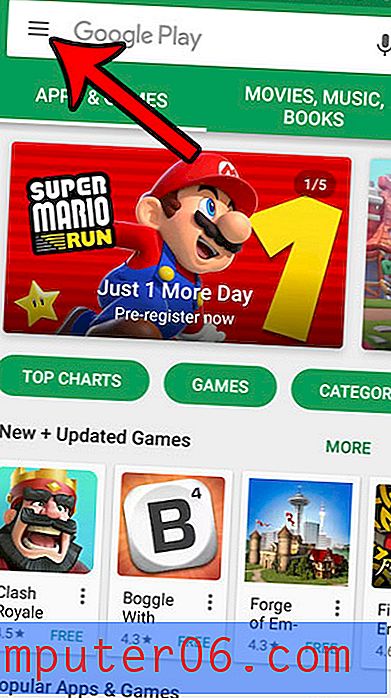
Etapa 3: role para baixo e selecione a opção Configurações .
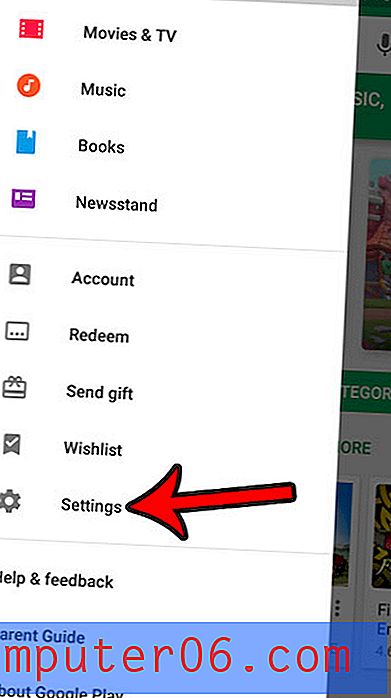
Etapa 4: role para baixo e selecione a opção Controle dos pais .
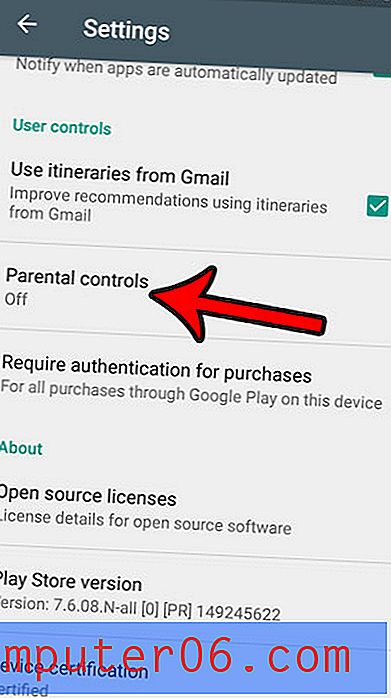
Etapa 5: toque no botão à direita do controle dos pais .
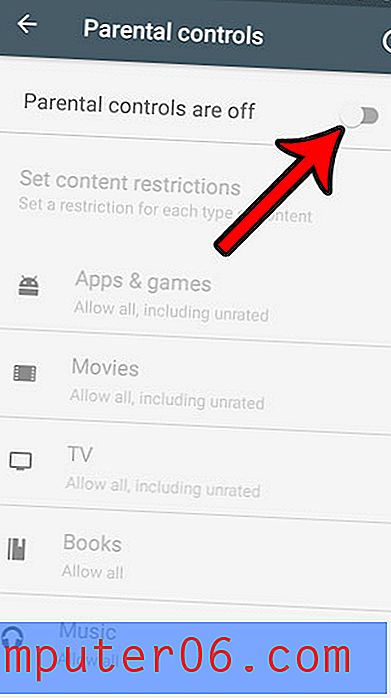
Etapa 6: crie um PIN que será necessário para acessar este menu no futuro e toque no botão OK .
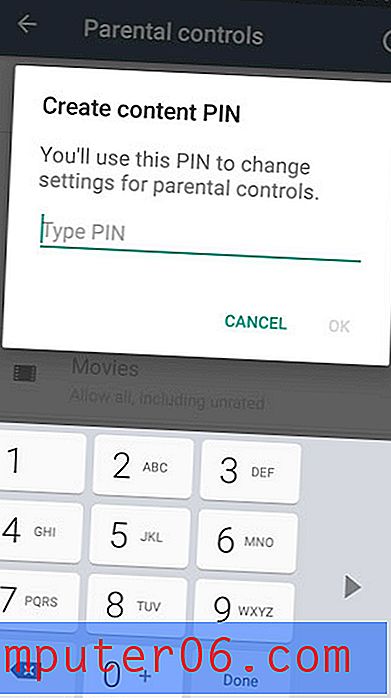
Etapa 7: Digite novamente o PIN para confirmá-lo.
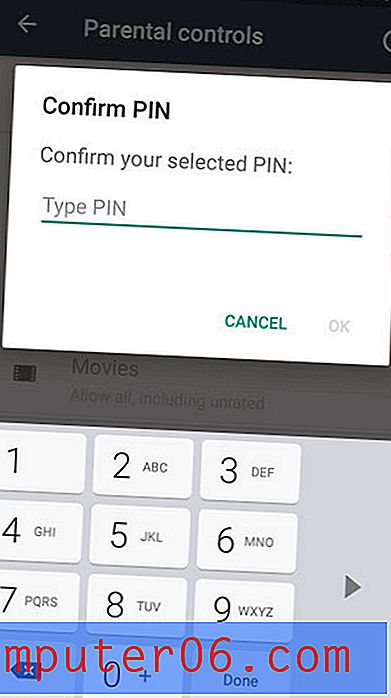
Etapa 8: selecione uma das categorias de conteúdo e ajuste as configurações conforme necessário. Repita esta etapa para cada tipo adicional de mídia que você deseja controlar neste dispositivo.
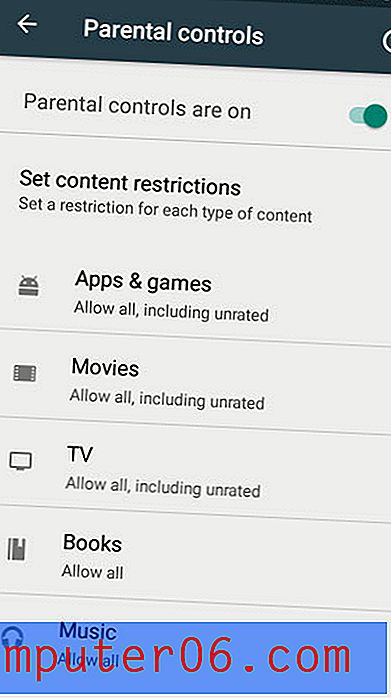
Observe que isso restringirá apenas o conteúdo futuro baixado para o telefone Android. O conteúdo existente não será afetado.
Existe um spammer ou operador de telemarketing que não pare de ligar? Aprenda a usar o bloqueio de chamadas no seu Galaxy On5 para que o telefone pare de tocar quando determinados números ligam para você.